FlashGet Kids가 원활하게 작동하도록하려면 부모가 자녀 기기에서 접근성 권한 활성화해야합니다.
이 권한은 자녀의 전화 화면 콘텐츠에 대한 액세스 권한을 부여하고 콘텐츠의 일부를 스캔하거나 Android 시스템의 한계 내에서 동작의 일부를 자동화 할 수 있습니다.
다음은 features 접근성 권한 필요로하는 기능입니다.
- 화면 미러링
- 스냅 사진
- 원격 카메라
- 상영 시간
- 키워드 감지
- 일일 사용량
여기에해야 할 일이 있습니다:
자녀의 장치에 숨겨진 FlashGet Kids를 열 때 "접근성 권한"라는 메시지가 나타나면 아직 전원을 켜지 않았다는 뜻입니다. "접근성'가 아직 자녀의 기기에 없습니다.
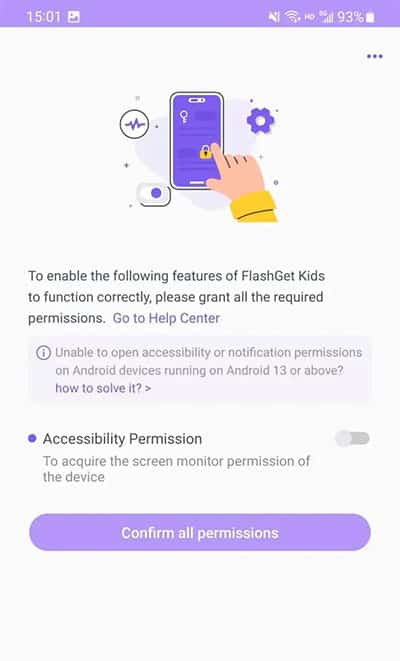
자녀의 기기에서 FlashGet Kids 접근성 권한 켜세요.
“를 클릭하면 됩니다.접근성 권한,” 그러면 다음과 같이 할 수 있습니다. 접근성 권한 설정 으로 리디렉션. 후에 접근성 권한 켜기 성공완전히 완료되면 자동으로 이전 상태로 돌아갑니다. FlashGet 키즈 아이를위한 앱.
Android 기기마다 접근성 권한 경로가 다를 수 있습니다. 다양한 Android 기기에 대한 아래 튜토리얼을 읽을 수 있습니다.
메모: 접근성 권한 이 자주 꺼지거나 제대로 작동하지 않는 경우 다음 사항을 확인하세요. FlashGet 키즈 어린이를위한 앱은 자녀의 장치의 백그라운드에서 계속 달리고 있습니다. 클릭 할 수 있습니다.Android에서 FlashGet Kids를 백그라운드에서 계속 실행하는 방법은 무엇입니까?” 도움말 을 설정해 보세요.
전화의 설정
1. Android 13 이상




Step 1. 접근성 >으로 이동하세요. FlashGet 키즈.
2단계. 회색 토글을 켭니다.
1.1 Android 휴대폰에 제한된 설정 나타나면 어떻게 해야 합니까?
Android 휴대전화에 '제한된 설정,” 아래 단계를 따르시면 됩니다. 그렇지 않은 경우 아래 단계를 무시하십시오.








1단계. 설정 전화 > “앱” > “XX 앱 모두 보기” > “FlashGet 키즈.”
Step 2. 설정 오른쪽 상단에 있는 “⋮” 버튼을 클릭하세요.
3단계. “를 탭하세요.제한된 설정 허용.”
설정 완료한 후 다음을 수행할 수 있습니다. 어린이를위한 FlashGet Kids를 열었습니다 ~을 통해 flashget 접근성 권한 을 다시 켜는 방법으로 돌아갑니다.
2. Android 13 이전 Android 버전 의 경우




1단계. 접근성 > 설치된 앱.
2단계. 그런 다음 찾기 FlashGet 키즈. 회색 토글을 켭니다.
1. Android 13 이상
Step 1. 접근성 > 다운로드한 앱으로 이동하세요.
2단계. FlashGet Kids를 찾아 토글을 켭니다.




2. Android 13 이전 Android 버전 의 경우
1단계. 접근성 > 서비스 다운로드로 이동합니다.
2 단계. FlashGet Kids를 탭하고 회색 토글을 켜서 FlashGet Kids를 활성화하십시오.




1. Android 13 이상
Step 1. 접근성 > 다운로드한 앱으로 이동하세요.




2단계. 그런 다음 FlashGet Kids를 찾아서 눌러 " FlashGet Kids 사용"을 켭니다.




1.1 Android 휴대폰에 제한된 설정 나타나면 어떻게 해야 합니까?
Android 휴대전화에 '제한된 설정,” 아래 단계를 따르시면 됩니다. 그렇지 않은 경우 아래 단계를 무시하십시오.












1단계. “ 설정 ” > “앱” > “앱 관리”로 이동합니다.
2단계. FlashGet Kids를 찾아 탭하세요.
설정 완료한 후 다음을 수행할 수 있습니다. 어린이를위한 FlashGet Kids를 열었습니다 ~을 통해 flashget 접근성 권한 을 다시 켜는 방법으로 돌아갑니다.
2. Android 13 이전 Android 버전 의 경우
1 단계. 접근성 > 다운로드한 앱으로 이동하세요.




2단계. 그런 다음 FlashGet Kids를 찾아 클릭하여 '를 켜는지 확인하세요. FlashGet 키즈를 사용하세요.“




1. Android OS 13 이상
Step 1. 접근성 > 다운로드한 앱 > FlashGet Kids로 이동하세요.
2단계. 그런 다음 토글을 켜서 FlashGet Kids를 사용하세요.








2. Android 13 이전 Android 버전 의 경우
1단계. 이동 접근성 > 더 많은 다운로드 서비스.
Step 2. 그런 다음 찾아 탭하세요. FlashGet 키즈 켜다 접근성.




1. Android 13 이상
Step 1. 접근성 으로 이동하여 다운로드한 앱 > FlashGet Kids를 찾으세요.




2단계. FlashGet Kids를 눌러 '를 켭니다. FlashGet 키즈 사용.”
3단계. 그리고 '를 탭하세요.허용하다'를 ' FlashGet Kids가 기기를 완전히 제어할 수 있도록 허용' 아래에 있습니다.
1.1 Android 휴대폰에 제한된 설정 나타나면 어떻게 해야 합니까?
Android 휴대전화에 '제한된 설정,” 아래 단계를 따르시면 됩니다. 그렇지 않은 경우 아래 단계를 무시하십시오.












1단계. 설정 > 앱 > 모든 앱 보기 > FlashGet 키즈.
2단계. “를 탭하세요.⋮" 오른쪽 상단에 있습니다.
3단계. 그런 다음 '제한된 설정 허용'을 탭합니다.
설정 완료 한 후에는 어린이를위한 FlashGet Kids를 flashget 접근성 권한 을 다시 켜는 방법으로 돌아갑니다.
2. Android 13 이전 Android 버전 의 경우
Step 1. 접근성 으로 이동하여 다운로드한 앱 > FlashGet Kids를 찾으세요.




2단계. FlashGet Kids를 누르고 " FlashGet Kids 사용"을 켭니다.
3단계. 그리고 ' FlashGet Kids가 기기를 완전히 제어할 수 있도록 허용'에서 허용을 탭하세요.
1. Android 13 이상
Step 1. 접근성 > 설치된 앱 > FlashGet Kids로 이동하세요.








2단계. FlashGet Kids를 탭하면 제한된 설정 나타납니다.
1.1 휴대폰에 제한된 설정이 나타나면 어떻게 해야 합니까?
Android 휴대전화에 '제한된 설정,” 아래 단계를 따르시면 됩니다. 그렇지 않은 경우 아래 단계를 무시하십시오.
1단계. 설정 > 앱 > FlashGet Kids로 이동하세요. 그리고 FlashGet Kids를 탭하세요.




Step 2. 오른쪽 상단의 “⋮” 아이콘을 탭하세요. 그리고 “제한된 설정 허용”을 선택하세요.




설정 완료 한 후에는 어린이를위한 FlashGet Kids를 flashget 접근성 권한 을 다시 켜는 방법으로 돌아갑니다.
2. Android 13 이전 Android 버전 의 경우
Step 1. 접근성 > 설치된 앱 > FlashGet Kids로 이동하세요.
2단계. FlashGet Kids를 누르고 회색 아이콘을 켭니다.
3단계. 그리고 FlashGet Kids가 휴대폰을 완전히 제어할 수 있도록 허용했는지 확인하세요.




1. Android 13 이상
Step 1. 접근성 > FlashGet Kids로 이동하세요.
2단계. FlashGet Kids를 누른 다음 회색 토글을 켭니다.




2. Android 13 이전 Android 버전 의 경우
1단계. 접근성 > 설치된 서비스로 이동합니다.
2단계. FlashGet Kids를 찾아 탭하세요. 그런 다음 FlashGet Kids를 켜십시오.




Android 13 이전 Android 버전 의 경우
1단계. 접근성 > FlashGet 키즈.
2단계. 탭하세요. FlashGet 키즈 사용 그런 다음 '를 탭하세요.허용하다"" FlashGet Kids가 장치를 완전히 제어할 수 있도록 허용"에서




전화가 나타나면 제한된 설정 접근성 활성화하면 “픽셀”제한된 설정 설정하려면 부분.
Android 13 이전 Android 버전 의 경우
Step 1. 로 이동 접근성 FlashGet Kids를 찾아 탭하세요.




2단계. 서비스 사용을 켜서 FlashGet Kids가 장치를 완전히 제어할 수 있도록 허용하세요.
휴대 전화가 제한 된 경우 appears 접근성 활성화 할 때 "픽셀"부분을 읽으려면 제한된 설정 설정 수 있습니다.
Android 13 이전 Android 버전 의 경우
Step 1. 접근성 > FlashGet Kids로 이동하세요.




2 단계. FlashGet Kids를 사용하여 FlashGet Kids가 장치를 완전히 제어 할 수 있도록합니다.
전화가 나타나면 제한된 설정 접근성 활성화하면 “픽셀”제한된 설정 설정하려면 부분.
학부모는 아래 비디오를 따라 FlashGet Kids 접근성 권한 켜는 것을 할 수 있습니다.


댓글 (2)